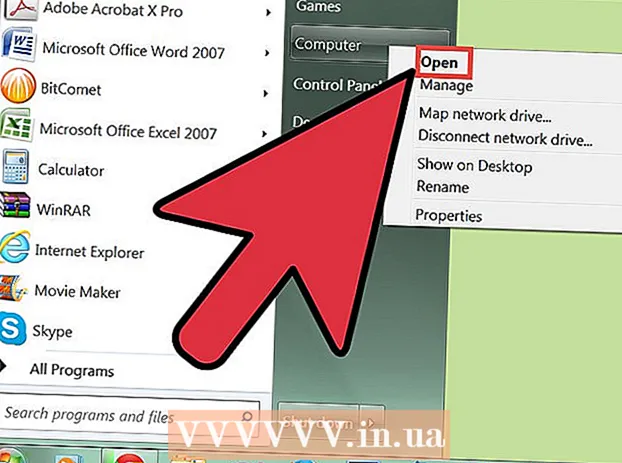Автор:
Bobbie Johnson
Дата Створення:
4 Квітень 2021
Дата Оновлення:
1 Липня 2024

Зміст
- кроки
- Частина 1 з 3: На смартфоні або планшеті
- Частина 2 з 3: На комп'ютері
- Частина 3 з 3: Як приховати список користувачів, які знаходяться в мережі
- Поради
- попередження
У цій статті ми розповімо вам, як в Facebook Messenger приховати, що ви перебуваєте в мережі, а також як приховати список своїх контактів, які знаходяться в мережі. Майте на увазі, що відмітка, що показує, коли ви були в мережі останній раз, завжди з'являється в той момент, коли ви відключаєтеся, так що зберегти це в секреті не вийде. Щоб ваш статус «В мережі" не відображався, його потрібно відключити як в додатку Messenger, так і на сайті Facebook. При цьому ви також не зможете бачити, хто з вашого списку контактів знаходиться онлайн.
кроки
Частина 1 з 3: На смартфоні або планшеті
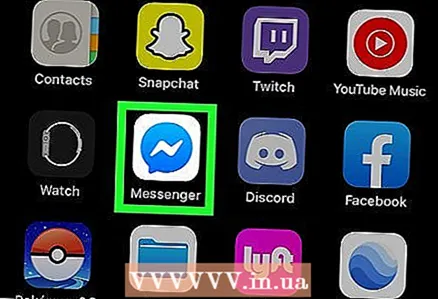 1 Відкрийте програму Messenger. Виберіть у вигляді блакитного мовного хмари з блискавкою. Відкриється домашня сторінка Messenger, якщо ви вже увійшли в свій аккаунт.
1 Відкрийте програму Messenger. Виберіть у вигляді блакитного мовного хмари з блискавкою. Відкриється домашня сторінка Messenger, якщо ви вже увійшли в свій аккаунт. - Якщо ви ще не авторизувалися, введіть номер телефону, торкніться «Продовжити» і введіть пароль.
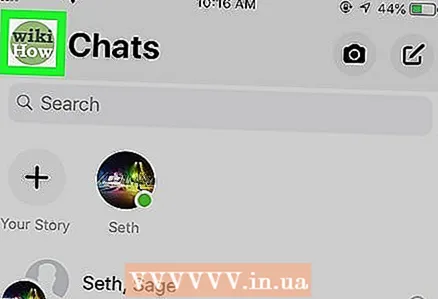 2 Торкніться свого фото профілю. Воно знаходиться в лівому верхньому кутку Messenger.З'явиться меню вашого профілю.
2 Торкніться свого фото профілю. Воно знаходиться в лівому верхньому кутку Messenger.З'явиться меню вашого профілю.  3 торкніться Статус "У мережі". Це пункт меню поруч з білим мовним хмарою на зеленому тлі.
3 торкніться Статус "У мережі". Це пункт меню поруч з білим мовним хмарою на зеленому тлі.  4 торкніться перемикача
4 торкніться перемикача  поруч з «Показувати, що ви в мережі». З'явиться попередження, що ви не будете бачити, коли ваші друзі і контакти знаходяться в мережі.
поруч з «Показувати, що ви в мережі». З'явиться попередження, що ви не будете бачити, коли ваші друзі і контакти знаходяться в мережі.  5 торкніться Вимкнути для підтвердження. Це права кнопка у спливаючому попередженні. Тепер ваш статус «В мережі» не відображатимуться в Facebook Messenger.
5 торкніться Вимкнути для підтвердження. Це права кнопка у спливаючому попередженні. Тепер ваш статус «В мережі» не відображатимуться в Facebook Messenger.
Частина 2 з 3: На комп'ютері
 1 Перейдіть на сторінку https://www.facebook.com/ в браузері. Відкриється ваша стрічка новин, якщо ви вже увійшли в свій аккаунт.
1 Перейдіть на сторінку https://www.facebook.com/ в браузері. Відкриється ваша стрічка новин, якщо ви вже увійшли в свій аккаунт. - Якщо ви ще не авторизувалися, введіть адресу електронної пошти (або номер телефону) і пароль.
 2 Натисніть на значок Messenger. Він виглядає як синє мовне хмара з блискавкою і знаходиться у верхній правій частині сторінки Facebook. Відкриється меню.
2 Натисніть на значок Messenger. Він виглядає як синє мовне хмара з блискавкою і знаходиться у верхній правій частині сторінки Facebook. Відкриється меню.  3 клацніть по відкрити Messenger. Ця опція знаходиться в нижньому лівому кутку меню.
3 клацніть по відкрити Messenger. Ця опція знаходиться в нижньому лівому кутку меню. 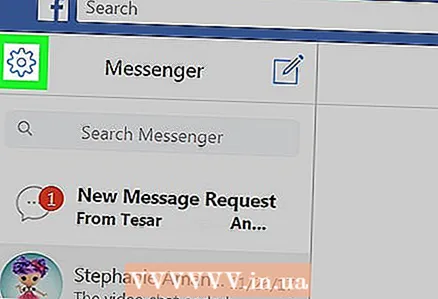 4 Клацніть по «Налаштування»
4 Клацніть по «Налаштування»  . Цей значок у вигляді шестерінки знаходиться у верхній лівій частині вікна Messenger. Відкриється меню.
. Цей значок у вигляді шестерінки знаходиться у верхній лівій частині вікна Messenger. Відкриється меню.  5 клацніть по налаштування. Ця опція знаходиться у верхній частині меню.
5 клацніть по налаштування. Ця опція знаходиться у верхній частині меню. 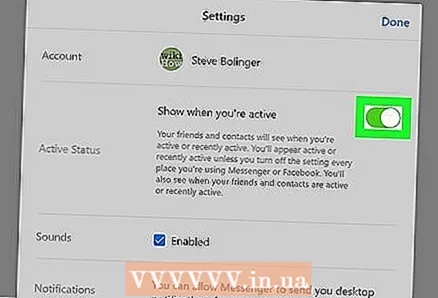 6 Клацніть по зеленому повзунку
6 Клацніть по зеленому повзунку  . Він знаходиться у верхній частині сторінки у вашого імені. Повзунок стане білим
. Він знаходиться у верхній частині сторінки у вашого імені. Повзунок стане білим  , Тобто вашого профілю не буде на вкладці «В мережі» на пристроях ваших друзів.
, Тобто вашого профілю не буде на вкладці «В мережі» на пристроях ваших друзів. - Відмітка, що показує, коли ви в останній раз були в мережі, буде показувати той момент, коли ви натиснули на повзунок.
Частина 3 з 3: Як приховати список користувачів, які знаходяться в мережі
 1 Перейдіть на сторінку https://www.facebook.com/ в браузері. Відкриється ваша стрічка новин, якщо ви вже увійшли в свій аккаунт.
1 Перейдіть на сторінку https://www.facebook.com/ в браузері. Відкриється ваша стрічка новин, якщо ви вже увійшли в свій аккаунт. - Якщо ви ще не авторизувалися, введіть адресу електронної пошти (або номер телефону) і пароль.
- Цей спосіб можна використовувати тільки на сайті Facebook. Приховати список «В мережі» в мобільному додатку Messenger можна.
 2 Переконайтеся, що бічна панель відкрита. Якщо справа немає списку контактів, які знаходяться в мережі, список «В мережі» вже прихований.
2 Переконайтеся, що бічна панель відкрита. Якщо справа немає списку контактів, які знаходяться в мережі, список «В мережі» вже прихований. 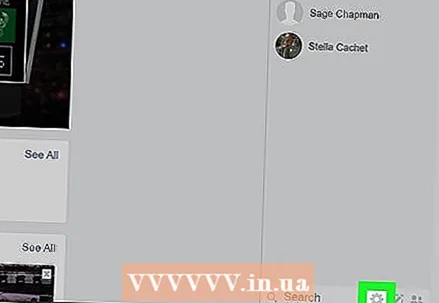 3 Клацніть по «Налаштування»
3 Клацніть по «Налаштування»  . Цей значок у вигляді шестерінки розташований внизу бічній панелі чату. З'явиться меню.
. Цей значок у вигляді шестерінки розташований внизу бічній панелі чату. З'явиться меню.  4 клацніть по Приховати бічну панель. Ця опція знаходиться посередині бічної панелі. Чат-панель Facebook зникне c екрану, і всі зелені точки і відповідні імена будуть приховані.
4 клацніть по Приховати бічну панель. Ця опція знаходиться посередині бічної панелі. Чат-панель Facebook зникне c екрану, і всі зелені точки і відповідні імена будуть приховані. - Клацніть по панелі «Чат» в нижньому правому куті вікна Facebook, щоб знову відкрити бічну панель.
Поради
- Список «В мережі» іноді знову з'являється, коли в мережу входить новий контакт.
попередження
- Не можна приховати розділ «В мережі» на комп'ютері, якщо не відключити чат.
- Не можна позбутися від позначки «В мережі [час]», яка з'являється, коли ви переходите в оффлайн.